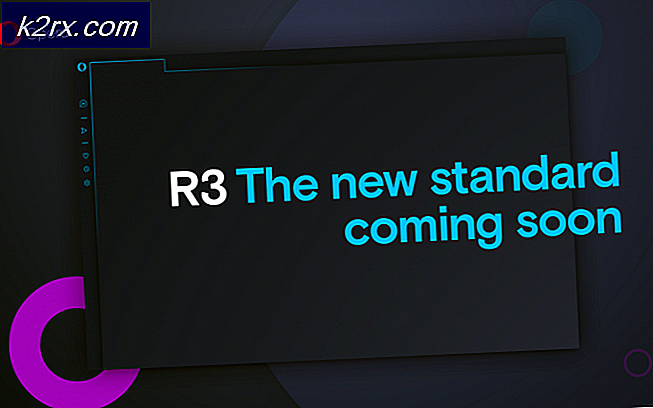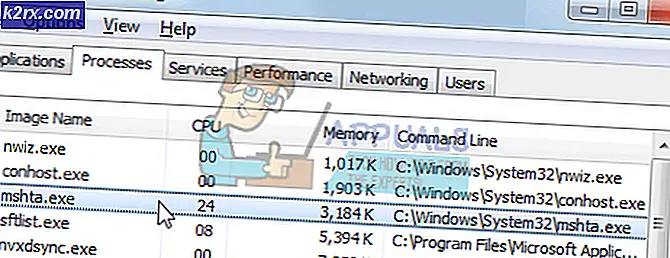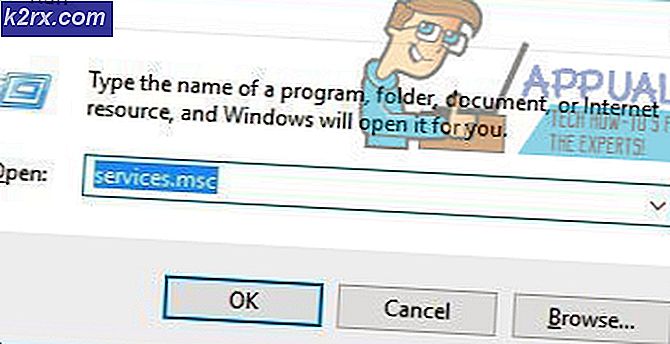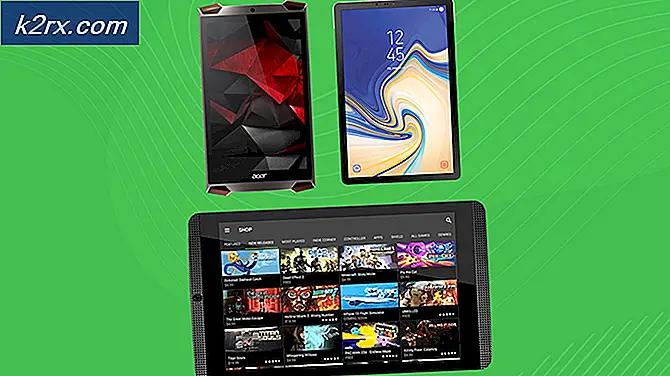FIX: SYSTEM_SERVICE_EXCEPTION
SYSTEM_SERVICE_EXCEPTION er en fejl, der kommer sammen med den berygtede Blue Screen of Death (BSOD), og indikerer, at en driver har funktionsfejl på dit system. Det er ikke specifikt forbundet med en bestemt driver, men i stedet kan det forekomme til enhver tid, og årsagen kan være en række forskellige drivere.
Denne fejl vil komme ud af ingenting, og det vil medføre, at din computer går i stykker, hvorefter du får en BSOD, og du skal genstarte computeren. Mange brugere har rapporteret, at denne fejl er almindelig for Windows 7, 8.1 og 10 brugere.
Der er en løsning, og hvis du er forsigtig, vil du slippe af med denne fejl på ingen tid, og du vil kunne fortsætte med at bruge dit system korrekt.
Tjek dine drivere, find den problematiske, og opdater den
Da fejlens årsag er en funktionsdriver, er den nemmeste og mest oplagte løsning at finde den pågældende driver, og opdatere den. Fejlmeddelelserne fra Blue Screen of Death kan fortælle dig den specifikke driver, men hvis du ikke rigtig ved hvad du leder efter, vil det ikke være til nogen hjælp, og det sker ofte, at BSOD identificerer en helt anden driver som årsag.
På grund af det ovennævnte problem vil du ikke gerne stole på BSOD's meddelelser, men i stedet kan du lokalisere chaufføren selv. Da du kan finde alle installerede drivere i Enhedshåndtering, ville det være det første, du vil åbne. Gør det ved at trykke på Start på dit tastatur og skrive Enhedshåndtering og derefter åbne resultatet. Du vil se et vindue med en liste over enheder, der i øjeblikket er vedhæftet på en eller anden måde til din computer.
Dette omfatter også enhedens interne komponenter, hvilket betyder at du skal være forsigtig med hvad du laver. For at finde driveren, der forårsager problemet, skal du muligvis udvide alle enhederne en efter en. Hvad du leder efter, er et gult udråbstegn ved siden af en af enhederne, hvilket indikerer, at den pågældende enhed står over for en eller anden form for problem.
PRO TIP: Hvis problemet er med din computer eller en bærbar computer / notesbog, skal du prøve at bruge Reimage Plus-softwaren, som kan scanne lagrene og udskifte korrupte og manglende filer. Dette virker i de fleste tilfælde, hvor problemet er opstået på grund af systemkorruption. Du kan downloade Reimage Plus ved at klikke herDernæst skal du se, hvad enheden er, og afinstaller driveren, der for øjeblikket er installeret. Du kan gøre dette ved at højreklikke på enheden og vælge Afinstaller. Når det er gjort, skal du søge på enheds producentens websted for den rigtige driver. Download det og installer det, og du skal have en arbejdsdriver til den enhed, der tidligere forårsagede en BSOD.
Hvis du kan gå lidt avanceret og diagnosticere / se dmp-filerne, vil jeg foreslå visning af diagnosticering af bsod-fejl, så du kan diagnosticere dmp-filen for at finde ud af, hvilken enhed (driver) der forårsager konflikten.
Hvis du har en af følgende eksakte fejlmeddelelser, skal du klikke på linket herunder for at se metoderne for disse specifikke fejlmeddelelser.
SYSTEM_SERVICE_EXCEPTION (3b)
SYSTEM_SERVICE_EXCEPTION (dxgkrnl.sys)
SYSTEM_SERVICE_EXCEPTION (win32kbase.sys)
SYSTEM_SERVICE_EXCEPTION (asmtxhci.sys)
SYSTEM_SERVICE_EXCEPTION (KS.SYS)
SYSTEM_THREAD_EXCEPTION_NOT_HANDLED (netio.sys)
SYSTEM_SERVICE_EXCEPTION (ntfs.sys)
SYSTEM_SERVICE_EXCEPTION (rtkvhd64.sys)
SYSTEM_SERVICE_EXCEPTION (igdkmd64.sys)
SYSTEM_SERVICE_EXCEPTION (nvlddmkm.sys)
SYSTEM_SERVICE_EXCEPTION kan give dig en masse hovedpine, men der er en nem løsning, og alle kan gøre det, så de kan fortsætte med at bruge deres system uden at frygte den frygtede BSOD.
PRO TIP: Hvis problemet er med din computer eller en bærbar computer / notesbog, skal du prøve at bruge Reimage Plus-softwaren, som kan scanne lagrene og udskifte korrupte og manglende filer. Dette virker i de fleste tilfælde, hvor problemet er opstået på grund af systemkorruption. Du kan downloade Reimage Plus ved at klikke her